Wakuoo(ワークル)のインストール方法解説
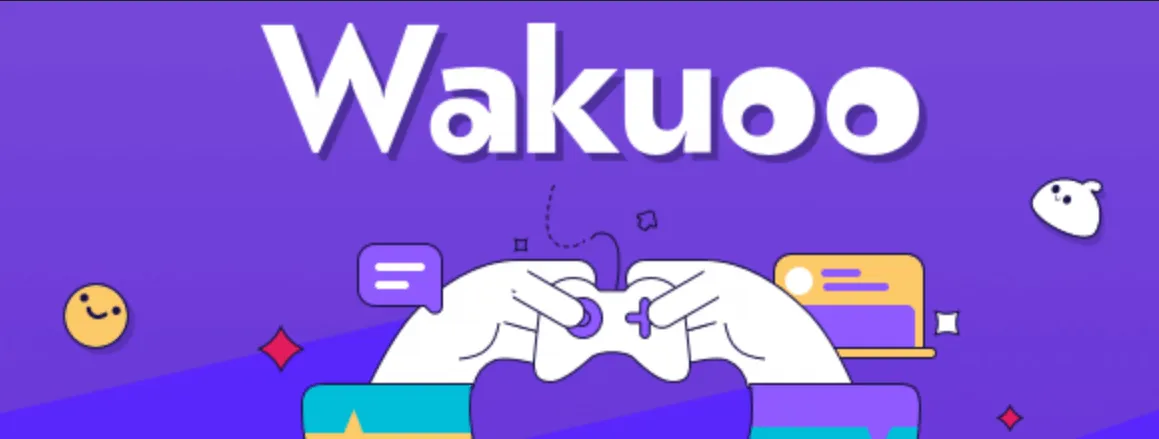
Wakuoo(ワークル)というAndroid Emulator(アンドロイドエミュレーター)のインストール方法の紹介をしていきます。
インストール手順はとても簡単なので、パソコンの使い方に不慣れな方でもインストール作業はやりやすいかと思います!
ぜひこの記事を参考に、Wakuooのインストールを進めていきましょう!
Wakuoo(ワークル)とは
- 軽量化に特化したAndroidエミュレーター
- スマホミラーリング機能
- 最低限の機能が実装されたシンプルさ
WakuooはAndroidエミュレーターの1つです。
基本動作の軽さが特徴的で、スペックの低いパソコンでも動かせるエミュレーターですね。
「スマホミラーリング機能」も搭載されており、手持ちのスマートフォンでゲームが動かせればかなりスペックの低いパソコンでもPC環境でもスマートフォンゲームが遊びやすくなります。
このような軽量化機能が優秀な反面、最低限のエミュレーター機能しか使えないことがデメリットでしょうか。
軽量化に特化したAndroidエミュレーターと言えるでしょう!
Wakuoo(ワークル)のインストール方法
- 公式サイトから、Wakuooインストーラーをダウンロード
- ダウンロードしたインストーラーから、Wakuooをインストール
インストールの流れはこんな感じです。
特に躓く部分はないと思います!
公式サイトからWakuooインストーラーをダウンロードする
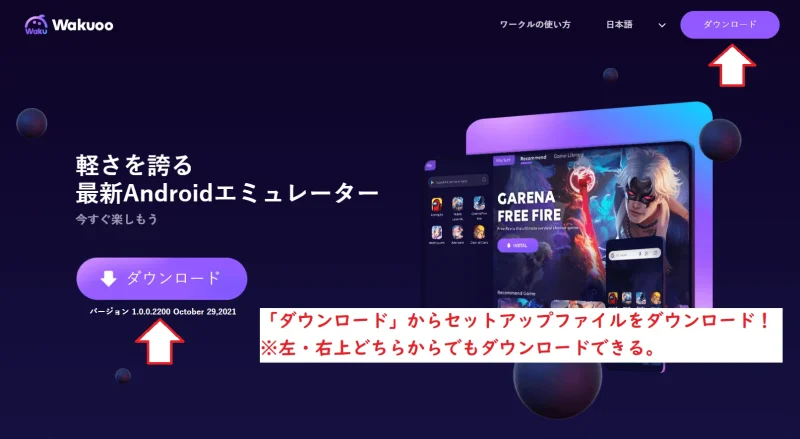
まずは、公式サイトにアクセスしましょう。
公式サイト右上・左真ん中の「ダウンロード」どちらからでも大丈夫ですので、「ダウンロード」をクリックしてダウンロードを開始しましょう。
インストーラーを起動してインストールを行う
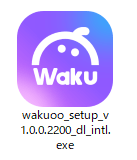
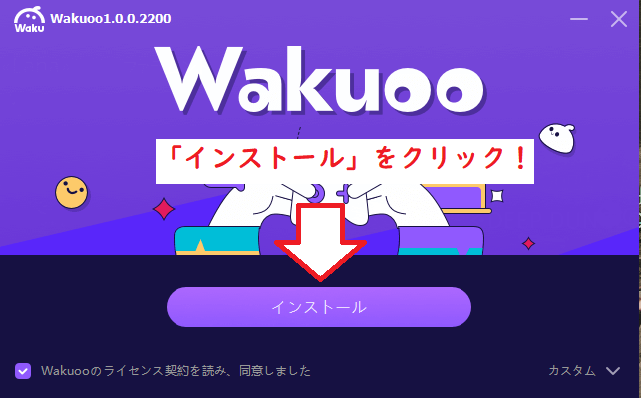
ダウンロードしたインストーラーを起動して、インストール作業を開始しましょう。
インストーラー画面中央の「インストール」をクリックすることで、インストールが始まります。
インストール先を変更したい場合
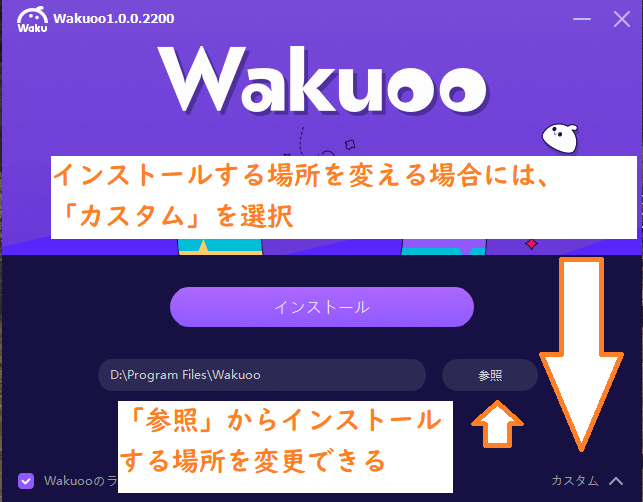
Wakuooのインストール先のドライブやフォルダを変更するためには、「カスタム」をクリックして「参照」からインストール先の変更が行えます。
Wakuooを起動しよう

Wakuooのインストールが終わるとデスクトップにWakuooのアイコンが作成されるので、ここからWakuooを起動しましょう。
Googleアカウントの新規作成・もしくは既存アカウントにログイン
Wakuooの初回起動時に、Googleアカウントへのログインが求められます。
Googleへのログインをしないとスマホアプリのダウンロードができないので、必ずログインしましょう!
Googleアカウントがない人はこの機会に作成するといいですよ!















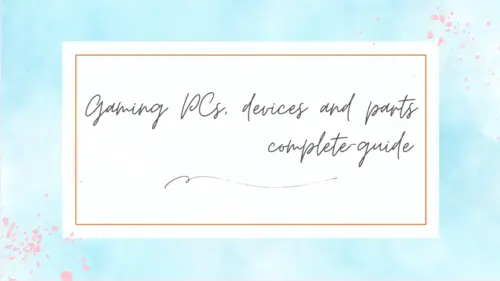
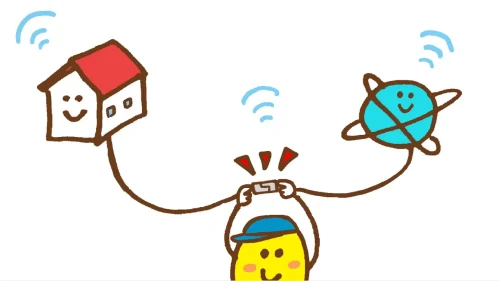
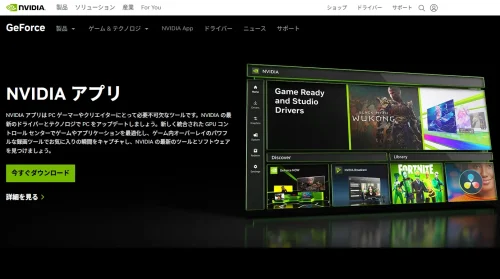

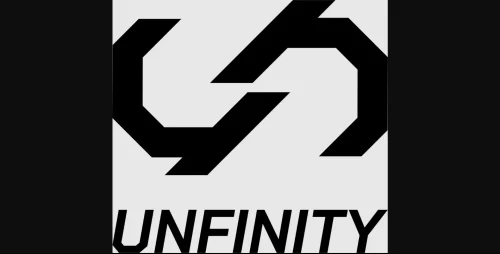

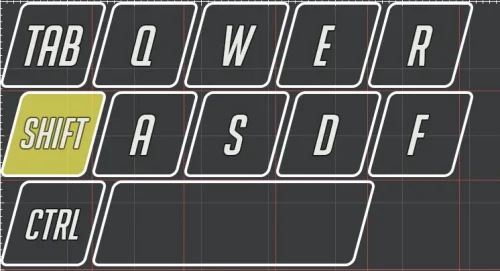
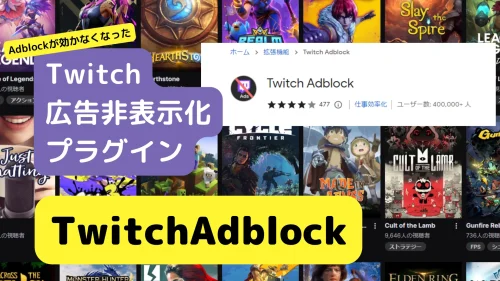
コメント